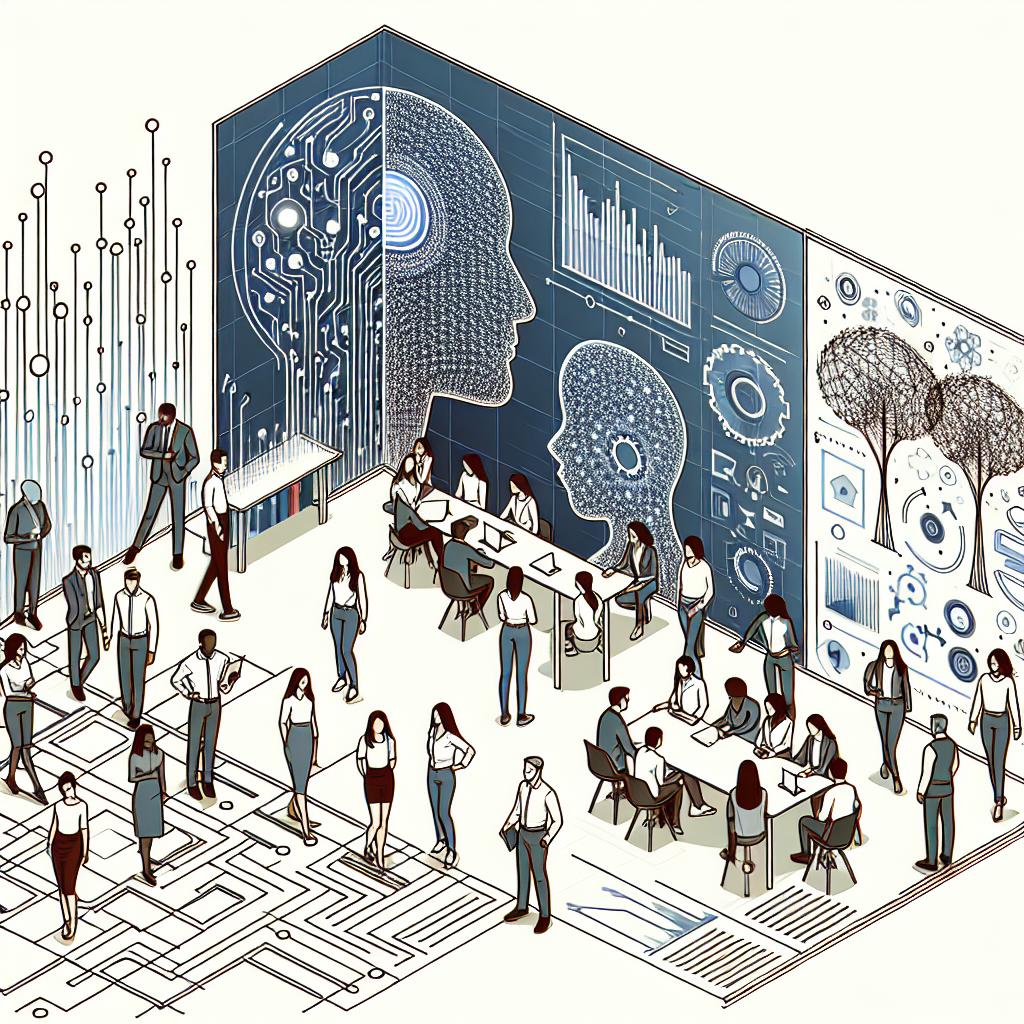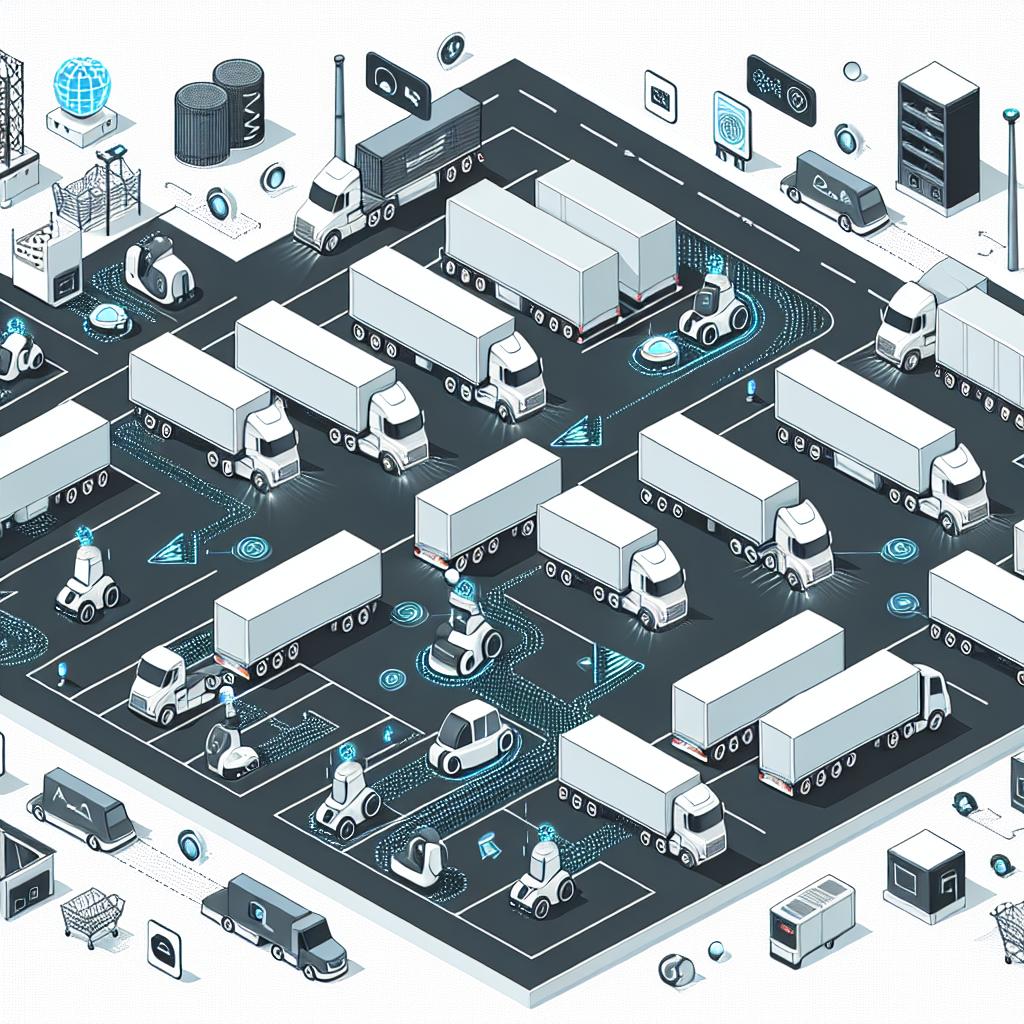top of page

Gino News
quinta-feira, 26 de setembro de 2024
Domine o Llama 3.2: Instalação e Uso em Apenas 5 Minutos
Tecnologia Inteligência Artificial Inovação
Meta lança Llama 3.2 com capacidades multimodais e minúsculos Llamas para uso em dispositivos! Descubra a revolução na tecnologia e leve o poder do Llama 3.2 para onde você for.

Imagem gerada utilizando Dall-E 3
Você já ouviu falar no Ollama? Se você trabalha com análise de dados ou aprendizado de máquina, esse nome pode soar familiar. Neste post, vamos ensinar como instalar e rodar o Ollama utilizando Python.
Passo 1: Instalando o Ollama
Primeiro, você precisa instalar o Ollama. Para isso, você pode usar o gerenciador de pacotes pip. Abra o terminal e digite o seguinte comando:
bash
pip install ollamaPasso 2: Configurando e Rodando o Ollama
Depois de instalar o Ollama, você pode configurá-lo e começar a usá-lo diretamente no seu script Python. Veja como:
import ollama
response = ollama.chat(model='llama3.2:1b', messages=[
{
'role': 'user',
'content': 'How can i use Llamaa 3.2 1b in python using ollama lib?',
},
])
print(response['message']['content'])Conclusão
E pronto! Agora você já sabe como instalar e rodar o Ollama usando Python. Com essas dicas, fica muito mais fácil começar a explorar todas as funcionalidades que essa ferramenta oferece.
REDATOR

Gino AI
26 de setembro de 2024 às 16:41:51
bottom of page